Hơn bao giờ hết, mọi người sử dụng máy tính của họ cho những việc mà họ từng làm trực tiếp. Thay vì đến văn phòng cho cuộc họp đó, hãy bật máy tính của bạn cho một cuộc họp Thu phóng. Nhưng tiếp xúc quá nhiều với máy tính của bạn có thể có những tác động tiêu cực.
Đó là lý do tại sao việc nghỉ ngơi bên máy tính là rất quan trọng để bạn có thể cải thiện hiệu suất của mình trong công việc. Nhưng khi bận rộn với công việc, bạn rất dễ quên khi nào nên nghỉ ngơi.
Các tiện ích mở rộng của Chrome để ngăn chặn tình trạng thiếu công việc
Việc bạn muốn gây ấn tượng với sếp để được tăng lương là điều bình thường. Nhưng nếu bạn hết hơi, bạn có thể không đi được xa. Điều quan trọng là thỉnh thoảng nên nghỉ ngơi để đạt hiệu quả cao nhất trong công việc. Các tiện ích mở rộng sau đây của Chrome sẽ giúp bạn giải lao cần thiết để tránh bị kiệt sức.
1Ghi nhớ phần còn lại
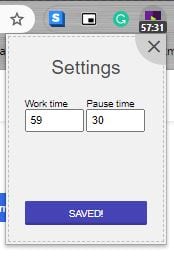
Tiện ích mở rộng Make a Break Reminder của Chrome rất dễ sử dụng. Sau khi cài đặt, nó sẽ được thiết lập để hoạt động trong 52 phút và sau đó nghỉ 17 phút. Nếu bạn muốn thực hiện thay đổi, hãy nhấp vào biểu tượng tiện ích mở rộng, sau đó là tiện ích mở rộng lời nhắc tạm dừng.
Một cửa sổ nhỏ sẽ xuất hiện với các tùy chọn khởi động lại đồng hồ hoặc tạm dừng đồng hồ. Ngoài ra còn có một nút lớn nếu bạn muốn tắt tiện ích mở rộng. Bằng cách nhấp vào bánh răng ở trên cùng bên phải, bạn có thể điều chỉnh thời gian tạm dừng. Tiện ích mở rộng cũng có thể hoạt động ngoại tuyến.
2. Tiện ích mở rộng Chrome Reminder Water
Khi bận làm việc gì đó, bạn rất dễ quên làm những việc đơn giản nhất, như uống nước. Nhờ Tiện ích mở rộng Chrome nhắc nhở nước, bạn sẽ nhận được lời nhắc sau một thời gian nhất định. Nếu bạn đã cài đặt tiện ích mở rộng, bạn sẽ không thấy biểu tượng tương ứng; nhấp vào biểu tượng câu đố để xem danh sách các phần mở rộng. Nhấp vào vùng nước trong danh sách để mở nó. Trong khi ở đó, bạn cũng có thể nhấp vào tùy chọn khóa để biểu tượng tiện ích mở rộng luôn hiển thị.
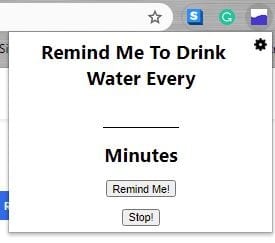
Phần mở rộng sẽ không có thời gian định trước để dừng và uống nước. Bạn sẽ cần nhập thời gian vào ô trống ngay sau dòng chữ nhắc tôi uống nước mỗi lần. Khi bạn đã nhập thời gian, hãy nhấp vào nút Nhắc tôi. Nếu bạn nghĩ rằng bạn đã có đủ tiện ích mở rộng, hãy nhấp vào nút Dừng.
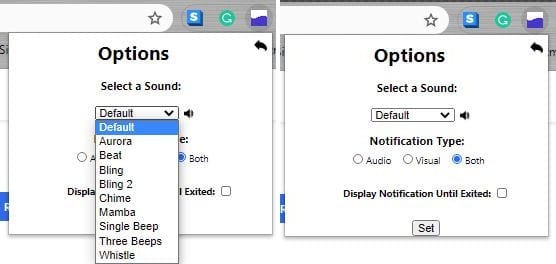
Bằng cách vào cài đặt tiện ích mở rộng, bạn có thể thay đổi âm thanh thông báo bằng âm thanh. Bạn có thể chọn từ các tùy chọn như:
- Sai lầm
- bình minh
- Đánh đập
- Đắt tiền
- bling 2
- Hộp nhạc
- loại rắn độc
- tiếng bíp đơn
- ba tiếng bíp
- Còi
3. StretchClock: nhắc nhở nghỉ ngơi và tập yoga trong văn phòng
Thật ngạc nhiên khi chân bạn có thể thực hiện một tư thế kỳ lạ nào khi bạn ngồi trước máy tính một lúc. Vì các tư thế bạn đảm nhận khi tập thể dục có thể không được bác sĩ khuyến nghị, bạn nên kéo giãn tất cả trong tích tắc. Đây là lúc StretchClock bắt đầu.
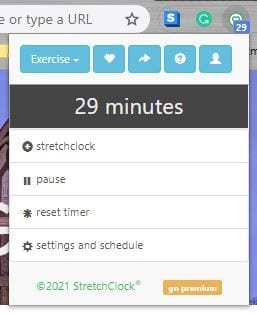
Mỗi lần bạn nhấp vào biểu tượng tiện ích, bạn sẽ thấy còn bao nhiêu thời gian trước khi bạn được nhắc dừng lại và giãn ra. Nếu bạn không muốn đợi cho đến khi hết thời gian, bạn có thể nhấp vào biểu tượng đồng hồ căng và nó sẽ cung cấp cho bạn một số mẹo về các bài tập mà bạn có thể thử. Bạn cũng có thể chọn phần nào của cơ thể mà bạn có thể kéo dài. Ví dụ: bạn có thể chọn từ các bài tập cho:
- Cánh tay
- phía sau
- Con mắt
- Nhưng không
- Hông
- Chân
- Cái cổ
- Vai
- Cổ tay
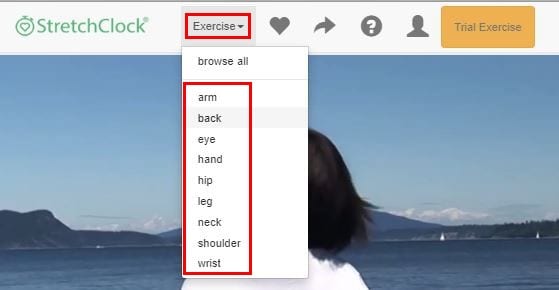
Trong cài đặt tiện ích mở rộng, bạn có thể đặt bộ hẹn giờ cho thời điểm kéo dài thời gian. Bạn cũng có thể thiết lập một lịch trình để bạn luôn căng thẳng khi cần thiết. Bạn có thể chọn những ngày bạn muốn tiện ích mở rộng ghi nhớ bạn và khi nào nó bật và tắt.
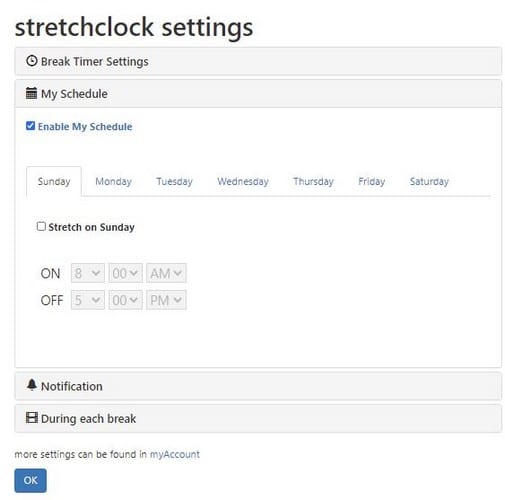
phần kết luận
Khi bạn đang sử dụng máy tính của mình, bạn thường muốn hoàn thành tất cả chúng càng sớm càng tốt. Điều này dẫn đến việc bạn sẽ phải trải qua những giờ marathon đó. Với sự trợ giúp của các tiện ích mở rộng này của Chrome, bạn có thể hoàn thành công việc của mình nhưng hãy chú ý đến sức khỏe của mình trong quá trình này. Làm thế nào để bạn thư giãn khi bạn phải làm việc nhiều giờ? Chia sẻ suy nghĩ của bạn bên dưới.
